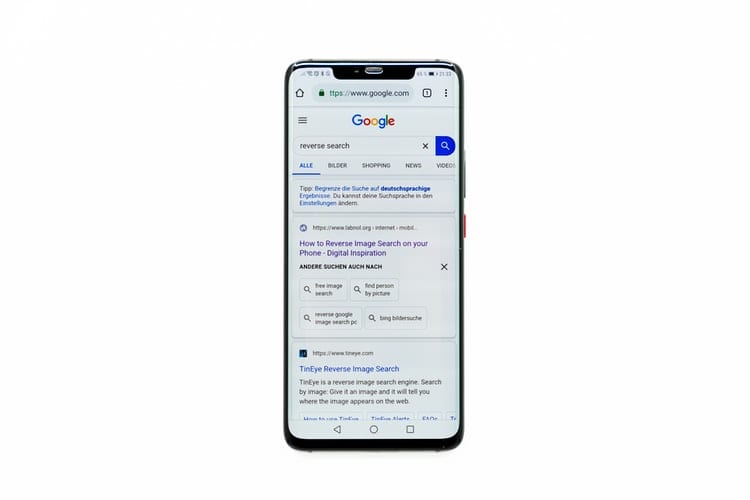Các công ty đang nỗ lực để làm cho cuộc sống của chúng ta dễ dàng hơn bằng cách tích hợp các tính năng AI. Trong khi Apple đưa ra Siri phổ biến, Google có Trợ lý Google mà bạn có thể gọi bằng một câu đơn giản “OK Google”. Khi ra mắt, trợ lý AI của Google có thể giúp bạn thực hiện nhiều tác vụ khác nhau như đặt lời nhắc, gọi điện, đọc dự báo thời tiết và tìm kiếm trên web.
Tuy nhiên, một số người dùng đã báo cáo sự cố với Trợ lý Google vì đôi khi nó xuất hiện trên màn hình một cách ngẫu nhiên mà người đó không nói từ kích hoạt “OK Google”. điều này có thể gây khó chịu và xâm phạm khi bạn đang làm việc khác trên điện thoại của mình. Cho dù đây là trường hợp dành cho bạn, bạn không thấy tùy chọn nào tiện dụng hoặc bạn không muốn điện thoại của mình liên tục nghe những gì bạn đang nói, có một cách để tắt tính năng tìm kiếm bằng giọng nói trên điện thoại Android của bạn. .
Cách tắt Tìm kiếm bằng giọng nói của Google
Để ngăn trợ lý Google khởi chạy lệnh thoại, hãy làm theo các bước sau:
Mở ứng dụng Google
Nhấp vào biểu tượng Thêm
Đi tới Cài đặt
Nhấp vào Giọng nói
Đi tới Voice Match
Tắt quyền truy cập bằng tính năng Voice Match
Khi truy cập trang Voice Match, bạn sẽ thấy rằng bạn chỉ có thể cho phép Google lắng nghe bạn khi bạn đang lái xe. Nếu đây là một tính năng mà bạn muốn giữ lại, hãy đảm bảo rằng bạn không tắt nút bên cạnh 'Trong khi lái xe'. Bằng cách này, bạn sẽ không bị Trợ lý Google làm phiền suốt cả ngày, nhưng bạn vẫn có thể sử dụng lệnh thoại với Google Maps và các ứng dụng có liên quan khác khi lái xe.
Cách tắt Trợ lý Google
Nếu bạn muốn tắt hoàn toàn tính năng Trợ lý Google, hãy làm theo các bước tương tự ở trên cho đến khi bạn đến trang Cài đặt. Sau đó làm như sau:
Nhấp vào trợ lý của Google
Chuyển đến tab Trợ lý
Cuộn xuống cuối trang cho đến khi bạn tìm thấy phần "Thiết bị hỗ trợ"
Nhấp vào thiết bị bạn muốn tắt trợ lý, trong trường hợp đó, đó là điện thoại.
Tại đây, bạn có thể điều chỉnh cài đặt cho Trợ lý. Nếu bạn muốn tắt tính năng này, chỉ cần nhấp vào thanh trượt bên cạnh Trợ lý Google và Android của bạn sẽ được sử dụng Trợ lý Google miễn phí.
Nếu bạn đang tắt trợ lý vì không muốn Google nghe trộm bạn, bạn có thể tiến thêm một bước và tắt quyền sử dụng micrô của Google. Tuy nhiên, bạn phải biết rằng bạn sẽ không thể sử dụng micrô ở bất kỳ đâu trên Google / ứng dụng trừ khi bạn cấp quyền truy cập lại theo cách thủ công.
Cách tắt micrô Google của bạn
Để tắt quyền đối với micrô của Google, hãy làm theo các bước bên dưới:
Đi tới cài đặt điện thoại của bạn
Chuyển đến Ứng dụng và thông báo
Từ đó, trượt xuống cho đến khi bạn tìm thấy ứng dụng Google và nhấp vào nó
Bạn sẽ được chuyển hướng đến trang ứng dụng, sau đó bạn có thể nhấp vào Quyền
Tìm Micrô và tắt nó.
Nhấp vào 'Vẫn từ chối' và bạn đã hoàn tất.
Điều đáng nói là vô hiệu hóa tìm kiếm bằng giọng nói của Google có thể không thực tế. Khi bạn từ chối Google cấp quyền truy cập micrô, điện thoại của bạn sẽ cảnh báo rằng việc từ chối quyền truy cập này có thể cản trở một số tính năng cơ bản của thiết bị. Ví dụ: nếu tay bạn đang bận và bạn muốn tìm kiếm thứ gì đó trên ứng dụng google, bạn sẽ không thể làm như vậy. Cũng cần biết rằng việc Google lắng nghe bạn không hẳn là xấu. Tính năng này có thể khá hữu ích cho cuộc sống hàng ngày của bạn, đặc biệt nếu trong nhà bạn có các thiết bị Google khác như Google Nest Hub và Chromecast.
Đôi khi từ bỏ một số quyền riêng tư có thể là một lựa chọn tốt vì lợi ích của sự thuận tiện. Google không ngừng làm việc để cải thiện trợ lý AI của họ. Vì vậy, mặc dù bạn không thích tính năng này ngay bây giờ, nhưng bạn có thể xem xét lại nó trong tương lai. Nếu đúng như vậy và bạn muốn bật lại tìm kiếm bằng giọng nói của Google, bạn có thể dễ dàng thực hiện điều đó bằng cách làm theo các bước trên và bật tính năng thay vì tắt chúng.